Als je een bericht ziet Er kan geen contact worden opgenomen met de printer via het netwerk na het uitvoeren van de Printer Troubleshooter betekent dit dat er geen communicatie is tussen uw computer en de printer. Het is frustrerend, maar we hebben in dit bericht de beste oplossingen om ervoor te zorgen dat je binnen de kortste keren weer kunt printen.

De fout is altijd van invloed op de netwerkprinters, waardoor ze niets kunnen afdrukken. Wanneer u een probleemoplosser voor Windows-printers uitvoert, kan het hulpprogramma het probleem niet oplossen, maar wordt gemeld dat er geen contact met uw printer kan worden gemaakt via het netwerk. Een printer in een netwerk is zeer cruciaal, omdat het voor meerdere gebruikers gemakkelijker wordt om documenten af te drukken zonder zich zorgen te hoeven maken over een bekabelde verbinding.
converteer jpg naar webp
Waarom kan er geen contact worden opgenomen met mijn printer via het netwerk?
Er kan mogelijk geen contact met uw printer worden gemaakt via het netwerk als sommige services op uw pc zijn uitgeschakeld, het IP-adres niet statisch is of als er kleine verbindingsproblemen zijn. Netwerkprinters zijn afhankelijk van verschillende services op uw computer om het afdrukproces uit te voeren; als ze zijn uitgeschakeld, wordt er geen contact met de printer gemaakt. De printer kan mogelijk niet afdrukken als het IP-adres dynamisch is; er wordt geen contact mee opgenomen. Kleine verbindingsproblemen in het printernetwerk kunnen de fout ook veroorzaken.
Fix Er kan geen contact worden opgenomen met de printer via het netwerk
Om de foutmelding op te lossen Er kan geen contact worden opgenomen met de printer via het netwerk dat u kunt zien na het uitvoeren van de Probleemoplosser voor printers , volg deze suggesties:
- Begin met voorbereidende stappen
- Koppel uw printer los en sluit deze opnieuw aan
- Wijzig het IP-adres van de printer in Handmatig of Statisch
- Schakel specifieke printerservices in op uw pc
Laten we een voor een dieper ingaan op deze oplossingen.
1] Begin met voorbereidende stappen
Voordat u doorgaat met meer geavanceerde oplossingen, is het raadzaam om enkele voorbereidende stappen te nemen. Zorg er bijvoorbeeld voor dat uw netwerkverbinding correct is en als u een Wi-Fi-verbinding in het netwerk gebruikt, verwijdert u en gebruikt u Ethernet, of vice versa. Controleer ook of het probleem zich alleen bij één apparaat voordoet, omdat u mogelijk te maken heeft met een apparaatspecifieke fout; probeer vanaf een ander apparaat af te drukken. Als de fout zich blijft voordoen, kunt u doorgaan met het uitvoeren van de onderstaande suggesties.
2] Koppel uw printer los en sluit deze opnieuw aan
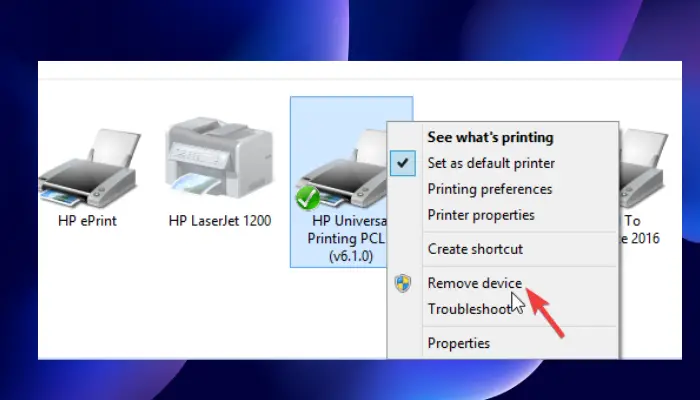
Door de printer te verwijderen en opnieuw toe te voegen, kan het probleem worden opgelost dat er geen contact met uw printer wordt gemaakt via het netwerk. Sommige gebruikers hebben gemeld dat deze methode voor hen werkte en dat ze onmiddellijk daarna weer normaal konden afdrukken. Gebruik de onderstaande stappen om uw printer los te koppelen en opnieuw aan te sluiten op het netwerk:
Volg deze stappen om uw printer van uw computer te verwijderen:
- Start de Loop dialoogvenster door op te drukken Windows-toets + R .
- Type controle printers en dan slaan OK of druk op Binnenkomen op uw pc-toetsenbord.
- Nu ben je op de Apparaten & Printers ramen. Ga je gang en zoek de printer waarmee geen contact wordt gemaakt via het netwerk en klik er met de rechtermuisknop op.
- Selecteer Verwijder apparaat en wanneer een bevestigingsprompt verschijnt, bevestigt u Ja doorgaan. Hierdoor wordt uw printer losgekoppeld van het systeem.
- Verwijder vervolgens alle kabels die uw printer met uw computer verbinden. Als u Ethernet of Wi-Fi gebruikt, koppelt u deze ook los.
- Wacht ongeveer 3 minuten en start het proces van opnieuw verbinden.
Volg de onderstaande stappen om uw printer opnieuw op het systeem aan te sluiten:
- Retourneer alle USB-kabels die u hebt verwijderd, Wi-Fi- of Ethernet-kabels.
- Open de Loop dialoogvenster opnieuw zoals we eerder deden .
- Type controle printers en druk op Binnenkomen of OK .
- Selecteer in de nieuwe vensters Voeg een printer toe . Windows detecteert de printers die op het systeem zijn aangesloten.
- Selecteer de gewenste printer en klik vervolgens op Volgende .
- Gebruik de aanwijzingen op het scherm om uw printer in te stellen en voltooi het proces.
Deze methode verwijdert eventuele bugs of glitches die de fout op uw printer kunnen veroorzaken. Test uw printer door een pagina af te drukken om te zien of alles in orde is.
3] Wijzig het IP-adres van de printer in Handmatig of Statisch
Je computer krijgt een specifiek IP-adres van de router. De printer kan het IP-adres verkeerd configureren en een ander gebruiken. Dit voorkomt dat uw printer via het netwerk wordt gecontacteerd. Volg de onderstaande stappen om het IP-adres te configureren en uw printer te repareren als deze niet via het netwerk kan worden bereikt:
- Eerst moeten we de Apparaat & Printers raam. Open hiervoor de Loop dialoogvenster en typ controle printers .
- Zoek in de lijst met printers de gewenste printer en klik er met de rechtermuisknop op.
- Selecteer Eigenschappen en ga dan naar de Poorten keuze.
- Scroll naar beneden tot je een poortvermelding ziet die eruitziet als een IP-adres, zoiets als 20.476.365.23 . In veel gevallen wordt dit aangegeven als Standaard TCP/IP haven.
- Noteer het IP-adres. Open je computer bladeren r en zet het IP-adres op de URL-adresbalk en druk op Binnenkomen . Hierdoor wordt de instellingenpagina van de printer geopend.
- Voer hier uw printerreferenties in, dwz naam en wachtwoord, en klik vervolgens op OK doorgaan.
- Navigeer naar de IP-configuratie en klik erop. Je zult iets als ik vinden P-adresconfiguratie of TCP/IP .
- Verander hier de instellingen en zet een van beide Statisch of Handmatig ; het kan een van beide zijn.
- Stel vervolgens het statische IP-adres in en klik ten slotte op Toepassen om de wijzigingen door te voeren.
- Ga terug en test of de printer in orde is door een document af te drukken.
4] Schakel specifieke printerservices in op uw pc
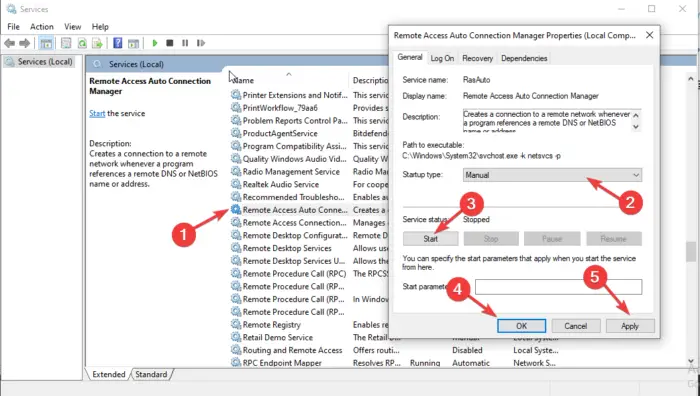
Als sommige services zijn uitgeschakeld, is er mogelijk geen verbinding met uw printer via het netwerk. Om deze fout te verhelpen, moet u controleren of bepaalde services zijn ingeschakeld of uitgeschakeld. Volg de onderstaande stappen om te verhelpen dat er geen contact met de printer wordt gemaakt via de netwerkfout:
windows 10 opstartproblemen
- Openen Diensten , druk op Win + R en typ diensten.msc in het dialoogvenster en druk op Binnenkomen .
- Zoek eerst naar Beheer van automatische verbindingen op afstand en dubbelklik erop om te openen.
- Controleer of de service wordt aangegeven als Rennen . Zo ja, klik er met de rechtermuisknop op en selecteer Stop . Als de service al is gestopt, gaat u verder met de volgende.
- Zoek de Opstarttype en stel het in Automatisch . Dan klikken Begin doorgaan.
- Voer dezelfde stappen hierboven uit voor de volgende services:
- Verbindingsbeheer op afstand
Secure Socket Tunneling Protocol-service
Routering en toegang op afstand
- Verbindingsbeheer op afstand
Zorg er ook voor dat de volgende services zijn ingesteld om als volgt te starten:
- Spooler afdrukken – Automatisch
- Printerextensies en meldingen - Handmatig
- PrintWorkFlow – Handmatig (getriggerd)
In sommige gevallen kan er een fout optreden bij het inschakelen van bepaalde pc-services. De fout vraagt om een bericht als dit:
Windows kan de service niet starten op de lokale computer. Fout 1079: het account dat is opgegeven voor deze service verschilt van het account dat is opgegeven voor andere services die in hetzelfde proces worden uitgevoerd.
pin-bestand om menuvensters 10 te starten
Lees dit artikel om dit op te lossen Fout 1079 tijdens het starten van een Windows-service .
We hopen dat een van de oplossingen u helpt uw printer te repareren als er geen contact met u wordt opgenomen via het netwerk.
Waarom maakt mijn HP printer geen verbinding met mijn netwerk?
Uw HP-printer kan mogelijk geen verbinding maken met uw netwerk omdat er tijdelijke bugs, glitches of problemen met de netwerkverbinding zijn. Als u een printer wilt repareren die geen verbinding met een netwerk maakt, start u uw computer of mobiele apparaat en de printer zelf opnieuw op. U kunt de Wi-Fi-instellingsmodus ook herstellen met behulp van de herstelinstellingen op het aanraakscherm van de printer.
Lezen : Gewoon Beveiligingsbedreigingen afdrukken en hoe u zich ertegen kunt beschermen
Hoe reset ik het printernetwerk?
Om het printernetwerk te resetten, gaat u naar het touchscreen en gaat u naar de printer Controlepaneel . Tik op de Draadloze pictogram of de Opgericht icoon. Ga naar Instellingen/ Netwerkinstellingen . Raak de Herstel netwerkinstellingen knop en selecteer Herstellen . Als u een prompt krijgt, tikt u op Ja . Wacht ongeveer een minuut en maak opnieuw verbinding met het netwerk.
Verwant: Printerfout 0x000006BA, bewerking kan niet worden voltooid






![Cursor blijft naar links bewegen tijdens het typen van [Fix]](https://prankmike.com/img/mouse/D8/cursor-keeps-moving-to-the-left-when-typing-fix-1.png)



![Kaspersky Secure Connection werkt niet op pc [repareren]](https://prankmike.com/img/vpn/10/kaspersky-vpn-secure-connection-not-working-on-pc-fix-1.png)



